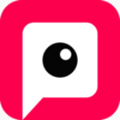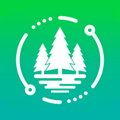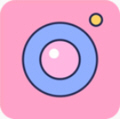Win7桌面图标全部消失了怎么办 轻松找回桌面图标方法
作者:佚名 来源:91下载站 时间:2021-01-12 18:10
Win7桌面图标全部消失了怎么办?当我们在操作使用Win7系统时,对于桌面上的图标都是经常需要用到的,但是有用不发现进入系统之后桌面上的图标全部消失了,这是怎么回事?要如何做才能找回消失的图标呢?下面就和小编一起来看看吧。
Win7找回消失的桌面图标方法:
1、进入win7系统桌面,按键盘上的“ctrl键+alt键+delete键”组合键,进入下一步。
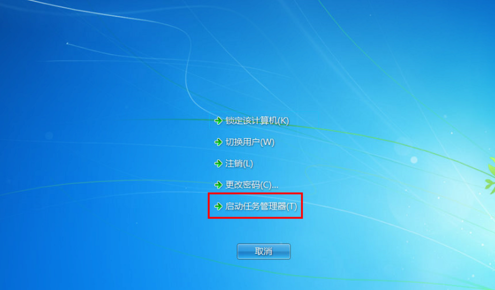
2、选择启动任务管理器打开,调出“任务管理器”。
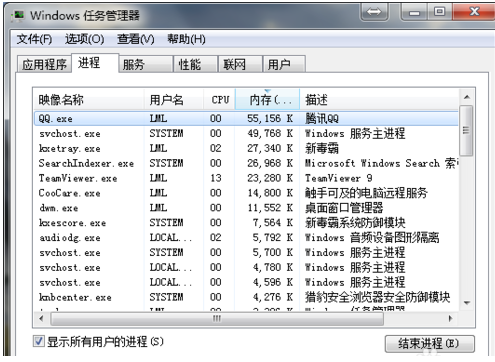
3、在任务管理器界面点击“文件”选择“新建任务(运行)”,进入下一步。

4、输入“explorer”点击确定。
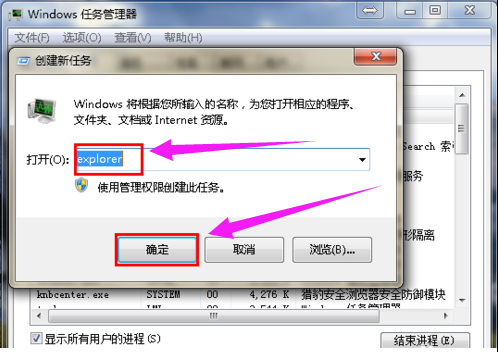
5、这时我们可以看到进程已经在任务管理器中正常运行了,桌面图标也恢复正常了。
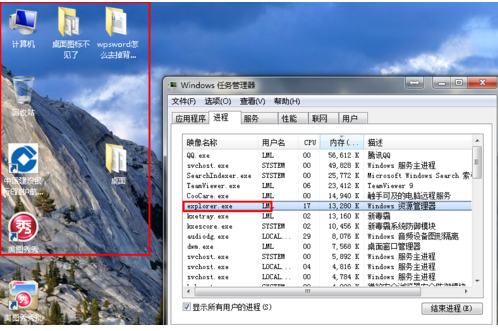
以上就是关于Win7系统旗舰版桌面图标全部不见了的解决方法了,操作很简单,按照小编的方法图标就可以恢复正常了。